ブログを収益化するためにGoogleAdSenseに申請を出すブロガーさんはたくさんいらっしゃるかと思います。無事申請に通った方、残念ながら審査に通らなかった方、結果は様々だと思います。
私は1回目の審査で残念ながら審査に落ちて、2回目の審査に向けて準備をしている最中です。
そこで、同じように審査に落ちて、
- ブログのどういった点を改善すればいいのかわからない
- 原因は何かわからない
- 何度も申請に出しているのに受からない
といったなやみをかかえていらっしゃるブロガーさんに向けて自分がGoogleアドセンスに合格するまでに行った作業・行動を合格の手引きとし、情報を発信していきたいと思っています。
私が2回目以降も不合格になった場合は、反面教師としていただいて、ご自身のブログと照らし合わせていただければ、何らかのヒントになるのではないかと思います。
この記事は合格するまで更新する予定です。合格したらその通知もお知らせしたいと思います。
1回目の審査に向けて行った作業
ツイッターやネットから情報を集め、今まで行っていなかった作業をしました。
すべて終わるまでかかった時間は約一週間かかりました。
Googleアドセンス申請までに行った作業は6点です。
- 今までに投稿した記事のリライト
- お問い合わせフォーム作成
- プライバシーポリシー作成
- サイトマップの作成
- プロフィールの作成
- その他細かいブログの設定
順を追って説明します。
今までに投稿した記事のリライト
Googleアドセンス申請までに15記事あり、リライト作業を行いました。
リライト作業の主な点としては、3点です。
- イラストの追加
- アフィリエイトリンクの解除
- 文章の訂正(わかりやすい文章を書く)
文章が多くなっている部分に適宜イラストを入れました。
文章もいらない接続詞を削ったり、話し言葉で書かないことを意識し、説明できない無駄な文章を削る等行いました。
文章については「なかじ/中島大介」さんのTwitterを参考にさせていただきました。
お問い合わせフォーム作成
固定ページにお問い合わせフォームを作成しました。作成に必要なプラグインをWordPress内から検索しインストール・有効化しました。
お問い合わせフォームには好みがありますので、自分に合ったものを選べばよいと思います。
詳しい方法はインターネットで調べればサイトがたくさん出てきますので一つずつ確認しながら作成ができます。ならべくなら更新日時が比較的新しいサイトを選んだほうが、使用感があってますのでよりわかりやすいです。
プライバシーポリシー作成
プライバシーポリシーを作成しました。参考にさせていただいたサイトは下記になります。
サイトマップの作成
お問い合わせフォーム作成と同様に必要なプラグインをWordPress内で検索し、インストール・有効化しました。
こちらも、お好みなのでご自身にあったものを選びましょう。
プロフィールの作成
簡単なプロフィールを作成しました。
この時は名前・連絡先・自己紹介と書く内容はかなり少ない形にしていました。
その他細かいブログの設定
お問い合わせフォーム・プロフィール・プライバシーポリシー・サイトマップなどをヘッダーに記載するために設定を変更しました。変更の仕方は使用しているテーマによって変わってくるのでネットで調べると変更の仕方を教えてくれるサイトがたくさん出てきます。
私はSWELLを使用していましたので、ネットで検索を行いやり方を調べました。
1回目の不合格/原因と解決方法を探る
9/17に申請を出して、9/23に結果がでました。

「当プログラムのご利用要件を満たしておられないことがわかりました。」との一文が確認できます。
正直この一文だけではブログのどの部分が利用要件を満たしていないことかわかりませんでした。
もう一度申請を出そうとGoogleアドセンスに申請を出そうとすると下記の画面が出てきました。
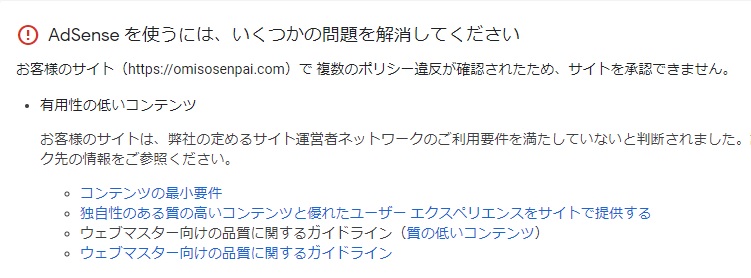
有用性の低いコンテンツとのことでした。理由は4点です。
有用性の低いコンテンツの4つの理由
4つもあるの、なんだか面倒?
大丈夫!1つずつ内容を見ていきましょう。
Googleさんからのヒントを読み取り、原因と解決方法を順に説明していきましょう。
- コンテンツの最小要件
- 独自性のある質の高いコンテンツと優れたユーザーエクスペリエンスをサイトで提供する
- ウェブマスター向けの品質に関するガイドライン(質の低いコンテンツ)
- ウェブマスター向けの品質に関するガイドライン
コンテンツの最小要件
コンテンツが存在しない場合、収益化は認められません。
・作成中のサイトやアプリにプレースホルダー的なコンテンツが表示されている状態もこれに含まれます。
GoogleAdSenseヘルプより引用
コンテンツが存在しない場合・・・ブログに1記事もない場合は収益化できませんと読めます。
作成中のサイトやアプリに・・・作成中の記事があると収益化できないと読めます。下書き状態のものも含まれそうです。下書き状態の記事も一応書き終えたほうがよさそうです。
独自性のある質の高いコンテンツと優れたユーザーエクスペリエンスをサイトで提供する
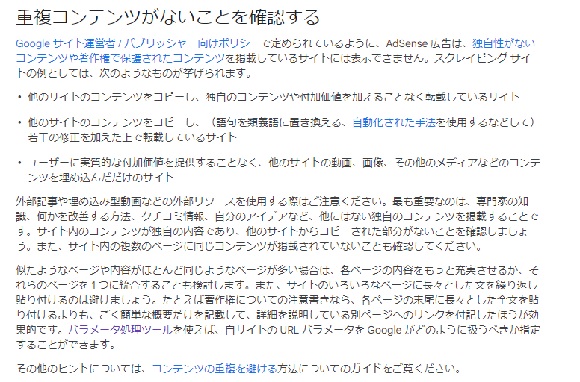
見にくくなってしまいましたが、独自性のあるコンテンツを作りましょうと書かれています。
定期的に記事を更新することも重要と書かれています。
ウェブマスター向けの品質に関するガイドライン(質の低いコンテンツ)
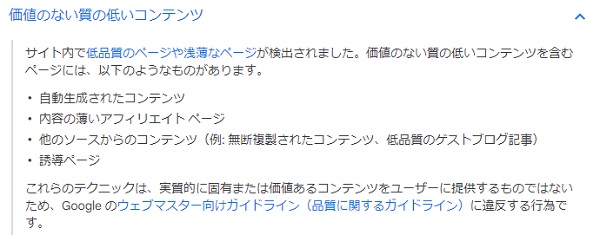
質の低いコンテンツとはこういったコンテンツだよと教えてくれています。
コピーサイトや独自性のないコンテンツ、誘導ページは価値がありませんと書かれています。下記に対処法が書かれています。
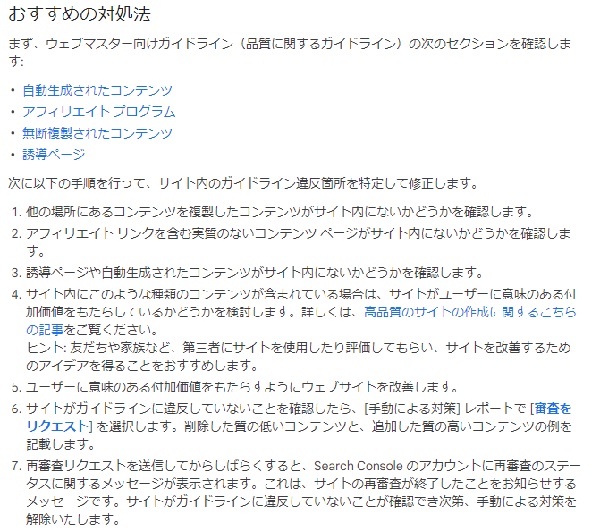
各説明はリンクを貼っておきますのでご確認していただければと思います。
では、具体的にどのように対応すればいいのか解決策を2回目の審査に向けて実施した作業で説明します。
ウェブマスター向けの品質に関するガイドライン
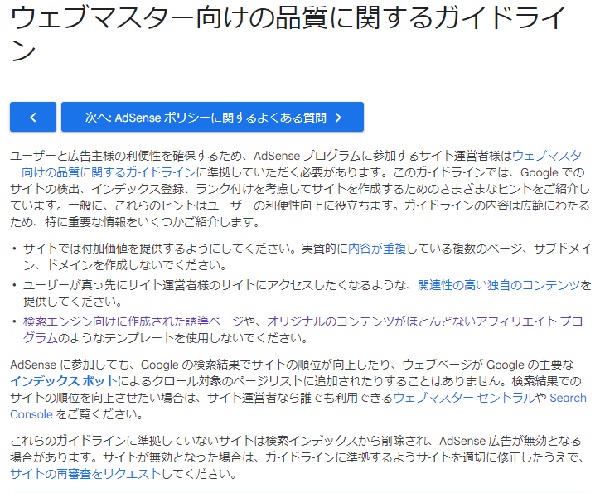
見にくくなってしまいましたが、サイトの品質を下げる行為をするとAdSense広告を無効にする場合があると書かれています。合格後もサイトの品質を一定の水準保ってくださいとのことです。
2回目の審査に向けて実施した作業
自動生成されたコンテンツや無断複製されたコンテンツを避けるために独自性を出すということと読者目線での記事にすることを重点的に改良することとしました。
改良した点は以下の8点です。
- フッターへの情報追加
- 吹き出しやボックス等を使った読みやすいレイアウトにする
- 読者目線で役に立つ情報を入れる
- 体験談を増やし、独自性を出す
- 記事のタイトルをそのままコピーして、Google検索する
- コピーコンテンツとみなされていないかチェックし、少数精鋭で臨む
- プロフィールをしっかり書き込む
- タイトルの変更
順を追って説明します。
フッターへの情報追加
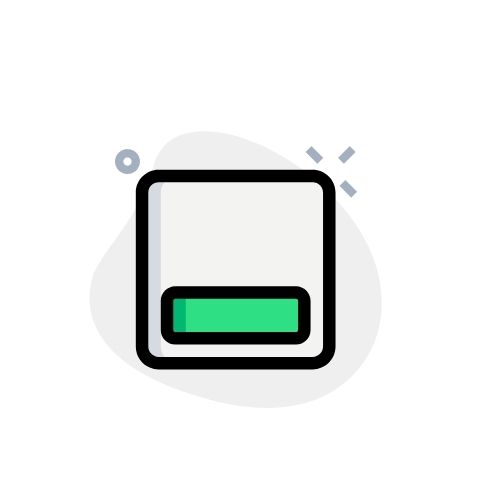
1回目の申請時には特に何も情報を載せていませんでしたが、2回目の申請時に読者目線の観点からブログの分野・プライバシーポリシー・お問い合わせ・運営者情報を載せることにしました。
吹き出しやボックス等を使った読みやすいレイアウトにする
こんな風に
わかりやすくなります
記事に吹き出しやボックス等を使い、読みやすいレイアウトに変更しています。こちらも読者目線の対応です。
読者目線で役に立つ情報を入れる
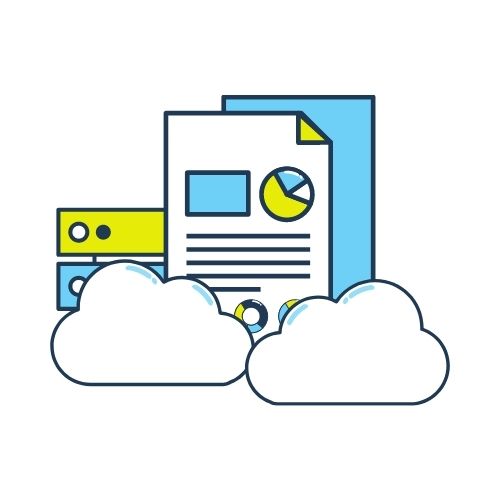
読者が抱えている悩みや問題に対して、解決できるような情報やノウハウが提供できているかを考え記事のリライトを行いました。
体験談を増やし、独自性を出す
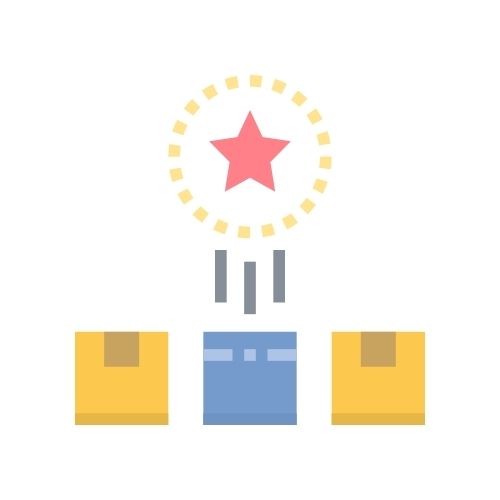
正直、これが一番難しいです。
自分の記事は主にPCの使い方などをお知らせする記事が多いので、どうしても似た記事になってしまっていました。
新しい情報を盛り込むといっても、出し尽くされている話が多いのでアイデアや追加情報などをひねり出しています。
記事のタイトルをそのままコピーしてGoogle検索する
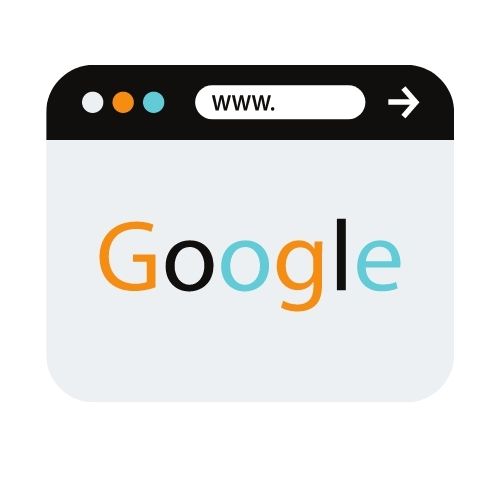
検索結果3位くらいに出てこなかった記事は「独自性が低い」と判断される様子です。3位以下の記事のリライトをすることも考えましたが、ここは思い切って下書き状態に戻しています。
3位以内に入っている記事はリライトを行っています。
この作業でブログの記事数を削りました。
コピーコンテンツとみなされていないかチェックし、少数精鋭で臨む
コピペチェックツールを使って30%前半まで落ちているか確認しています。
使ったツールはCopyContentDetectorです。無料で使えるコピペチェックツールです。
30%前半まで落ちていない記事は30%前半になるまでリライト作業を続けています。
プロフィールをしっかり書き込む
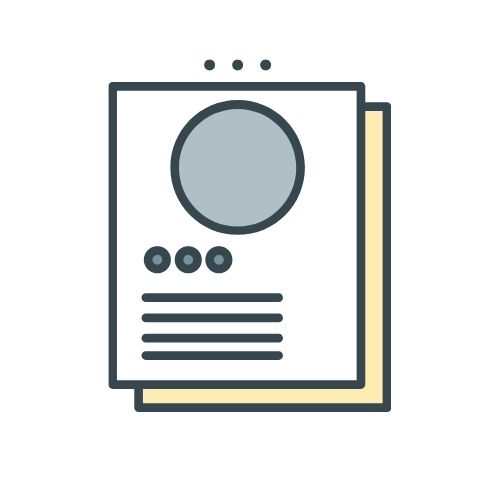
具体的には、最終学歴・性別・趣味・特技・資格・実績・このサイトについての説明や将来のビジョンについてなどを記入しています。
タイトルの変更
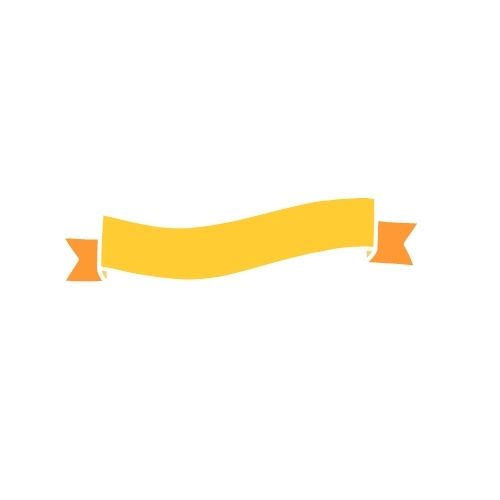
記事タイトルの変更を行っています。
一目で記事の内容がわかるようなタイトルに変更しています。
以上になります。すべてが終わった段階で再申請を行いたいと思っています。
まとめ
1回目の審査に向けた作業
- 今までに投稿した記事のリライト
- お問い合わせフォーム作成
- プライバシーポリシー作成
- サイトマップの作成
- プロフィールの作成
- その他細かいブログの設定
以上の6点を加筆し、申請を出しました。
1回目の不合格/原因と解決策を探る
不合格の理由:有用性の低いコンテンツ 原因:4つあり
- コンテンツの最小要件
- 独自性のある質の高いコンテンツと優れたユーザーエクスペリエンスをサイトで提供する
- ウェブマスター向けの品質に関するガイドライン(質の低いコンテンツ)
- ウェブマスター向けの品質に関するガイドライン
各原因について自分のブログと照らし合わせ、解決策を探りました。
2回目の審査に向けて実施した作業
- フッターへの情報追加
- 吹き出しやボックス等を使った読みやすいレイアウトにする
- 読者目線で役に立つ情報を入れる
- 体験談を増やし、独自性を出す
- 記事のタイトルをそのままコピーして、Google検索する
- コピーコンテンツとみなされていないかチェックし、少数精鋭で臨む
- プロフィールをしっかり書き込む
- タイトルの変更
以上の8点についてリライトや記事自体を下書き状態に戻し、再申請を行う状態にしました。
以上について説明しました。
この記事はWordPressのテーマSWELLを使用して作成しました。
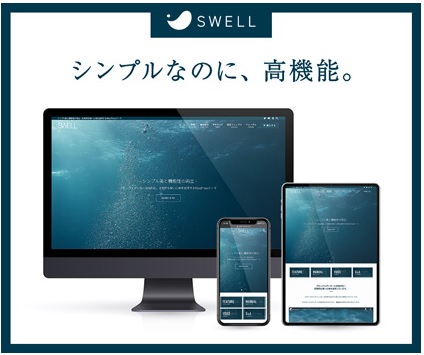

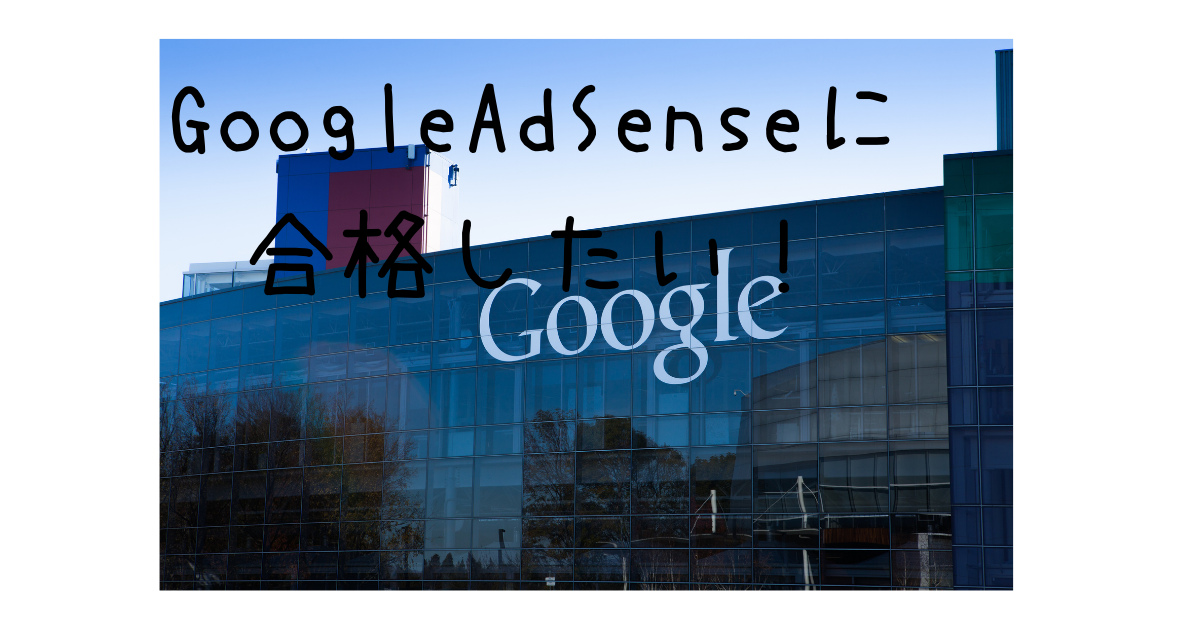
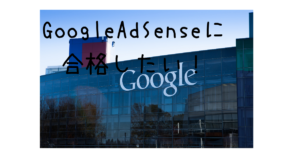
コメント